Лестницы — один из самых сложных и трудоемких в расчете и изображении объектов.
В комплект поставки ArchiCAD входит StairMaker — программа расчета и конструирования лестниц самых разных типов. После того, как выбраны основные параметры и материалы, лестница сохраняется как библиотечный элемент ArchiCAD.
Сечения и уровни
Работая непосредственно с планом этажа, на нем можно выделить и пометить любые сечения и уровни, необходимые для документирования проекта.
Каждое сечение показывается в своем собственном окне, и его можно редактировать непосредственно.
Сечения и уровни синхронизированы со всем проектом, то есть на них будут немедленно отображаться изменения, сделанные на плане этажа, и наоборот, изменения на сечении автоматически отображаются на плане.
К чертежу может быть добавлена любая текстовая информация, размеры и прочие графические примитивы (линии, дуги, сплайны и др.).
Детальная и полная строительная документация
ArchiCAD представляет хорошо сбалансированную конструкцию из мощных инструментов САПР и практических функций, необходимых для выпуска полной, вплоть до последней детали, строительной документации.
ЛЕСТНИЦА в ARCHICAD 22
Параметрическая визуализация
Уникальная особенность ArchiCAD — зависящая от масштаба изображения, детализация и параметрические свойства. Изменив, например, масштаб изображения, такие строительные элементы, как двери И окна Могут быть изображены схематично или во всех деталях. Таким образом, вам не придется зря тратить время на различные виды детализации изображения, а также при ожидании перерисовки на экране излишне детализированного чертежа в большом масштабе. Наличие большого числа каталогов производителей, откуда любой элемент строения можно скопировать и вставить в чертеж, также существенно облегчает черчение.
Ассоциативные размеры
Размерные линии в ArchiCAD привязаны к специфическим точкам здания, что означает, что размеры пересчитываются при любых изменениях автоматически. Кроме значений, изменяется также и положение размерных линий, чтобы избежать их перекрытия и неряшливого вида чертежа. Локализованные версии (к ним относится и русская версия ArchiCAD) поддерживают местные стандарты приостановки размеров.
Более 600 трехмерных параметрических элементов строительных конструкций
Трехмерные объекты ArchiCAD поставляются в комплекте с библиотекой, включающей более 600 трехмерных параметрических элементов строительных конструкций, каждую из которых можно модифицировать по своему усмотрению, чтобы получить из нее еще десяток других.
Например, используя только два параметра — длину и высоту — ArchiCAD может сгенерировать лестничную клетку в соответствии с критериями вашего дизайна.
Используя встроенный геометрический язык описания конструкций (GDL), можно создать любое число собственных параметрических конструкций.
GDL — мощный инструмент для моделирования наиболее сложных и утонченных форм — входит в стандартную поставку ArchiCAD.
Как создавать лестницы любой сложности и в полном соответствии с любыми требованиями и стандартами
Простое построение щелчками мышки
Подобно подрезке стен под крышу в ArchiCAD, Control-щелчок на соответствующих элементах позволяет строить пересечение элементов, создавать сопряжение стен при их Х-образном пересечении и продолжать стены до их соприкосновения с другими элементами.
Источник: studfile.net
Средство программы archi cad которое служит для создания и настройки объектов лестниц
Угловое окно при его создании привязывается к ближайшему от указанной точки вставки углу стены. Кроме места вставки и внешнего вида, это окно ничем не отличается от обычных, поэтому подробно рассматривать его нет смысла.
Инструмент построения световых люков вызывается кнопкой Skylight (Световой люк)
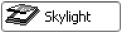
расположенной на палитре инструментов.
Основные параметры световых люков – размеры конструкционных элементов рамы люка, количество световых проемов и их форма, которая может быть плоской, прямоугольной, призматической, круглой и т. п.

Рис. 6.10. Результат построения окна
В том же разделе библиотеки, что и световые люки, находятся мансардные окна, настройки основных параметров которых, определяющие внешний вид этих объектов, расположены в разделе Parameters (Параметры).
Один из самых интересных объектов библиотеки ArchiCAD – лестницы. Инструмент построения лестниц активизируется нажатием кнопки Stair (Лестница)
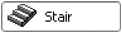
расположенной на палитре инструментов. При этом на информационной палитре открываются элементы управления настройками параметров лестниц (рис. 6.11).

Рис. 6.11. Элементы управления настройкой параметров лестниц
Настройка параметров лестниц
Окно Stair Default Settings (Настройки параметров лестниц по умолчанию) (рис. 6.12) открывается нажатием кнопки

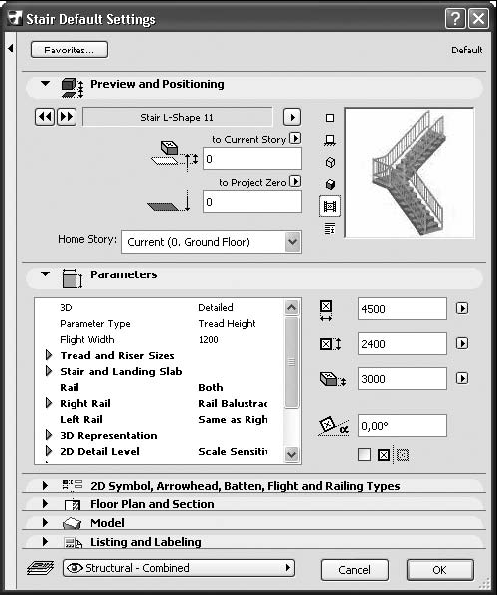
Рис. 6.12. Окно настройки параметров лестниц
В разделе Preview and Positioning (Просмотр и расположение) расположены следующие параметры:
? кнопки перемещения по разделу лестниц библиотеки объектов ArchiCAD в прямом


? окно предварительного просмотра лестниц;
? кнопки определения способа представления лестниц в окне предварительного просмотра;

выбора действия над текущим объектом;
? поля для ввода возвышения основания лестницы относительно уро в ня текущего этажа и нулевого уровня проекта (альтернативного уровня);
? открывающийся список выбора видимости лестницы на этажах проекта.
В разделе Parameters (Параметры) расположены основные параметры лестниц. В правой части раздела расположены четыре поля для ввода следующих параметров:
? длины заложения лестницы;
? ширины лестничного марша;
? высоты подъема лестницы;
? угла поворота лестницы.
Последний параметр определяет угол поворота лестницы в плане относительно принятой системы координат.
Доступность этих параметров определяется типом лестницы, поскольку при выборе, например, винтовой лестницы нет смысла говорить о длине ее заложения, ширина лестничного марша может быть непостоянной и т. д.
Основные параметры лестницы находятся в списке левой части раздела Parameters (Параметры) и расположены в следующих подразделах:
? Tread and Riser Sizes (Размеры ступеней) – определяются такие параметры лестницы, как количество ступеней на маршах, геометрические размеры элементов ступени, материал ступеней;
? Stair and Landing Slab (Лестница и площадка) – устанавливаются параметры лестничной площадки;
? Rail (Ограждения) – из открывающегося списка выбирается наличие и размещение лестничного ограждения: None (Отсутствует), Right (Справа), Left (Слева) и Both (C обеих сторон) (при наличии ограждения в списке параметров появляются дополнительные элементы для настройки параметров лестничных ограждений).
В остальных подразделах можно посмотреть и установить такие параметры, как способы отображения и видимость лестниц на разных видах и в разных масштабах, материалы конструкционных элементов лестниц для отображения в проекте и составления смет.
В разделе 2D Symbols, Arrowhead, Batten, Flight and Railing Types (Типы условных обозначений, размерных элементов, отделки, лестничных маршей и ограждений), который появляется в окне при выборе стандартной лестницы, настраиваются дополнительные параметры. Нажатие верхней кнопки

этого раздела открывает список выбора настраиваемых параметров для отображения лестницы на плане этажа (рис. 6.13).
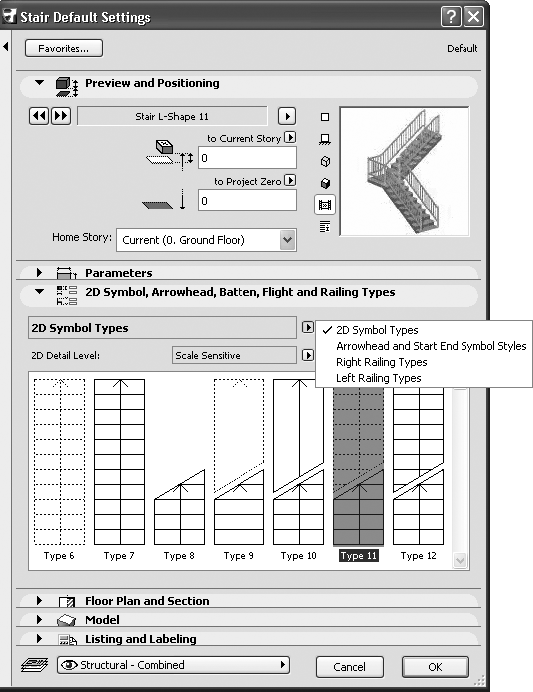
Рис. 6.13. Список выбора настраиваемых параметров отображения
Типы выбранного параметра отображаются в окне, расположенном в нижней части раздела, необходимый тип выбирается с помощью мыши.
Для параметра 2D Symbol Types (Типы условных обозначений) список отображаемых типов зависит от выбора уровня детализации условного обозначения в зависимости от масштаба чертежа. Сделать выбор можно, нажав нижнюю кнопку

Остальные разделы данного окна уже рассматривались во время работы с предыдущими объектами.
Создание и редактирование лестниц
Чтобы вставить в план лестницу, нужно выполнить следующие действия.
1. Нажать кнопку
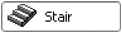
2. Открыть окно настройки параметров лестниц, нажав кнопку

3. Выбрать необходимый тип лестницы из библиотеки объектов и настроить ее параметры.
4. Закрыть окно настройки параметров лестниц, нажав кнопку ОК.
5. Переместить указатель мыши к точке вставки лестницы и щелкнуть кнопкой мыши, чтобы завершить построение лестницы.
Если выделить вставленную лестницу, то на ней, как и на всех других объектах, появятся характеристические точки, с помощью которых можно редактировать ее геометрические размеры. Кроме черных точек на плане лестницы можно увидеть и розовые ромбики. С помощью этих элементов управления можно менять длину заложения, ширину и длину маршей лестницы, угол их подъема и т. д.
Источники света – такие же объекты библиотеки ArchiCAD, как и рассмотренные выше, однако к ним невозможно получить доступ, используя инструмент Object (Объект). Дело в том что основное отличие источников света от других объектов – это возможность излучения света раз личной интенсивности. Поэтому при помещении источников света в проектируемый объект его интерьер изменяется не только за счет наличия или отсутствия источника света как такового, но и за счет изменения внешнего вида других объектов, находящихся в зоне действия света. В связи с этим для работы с источниками света имеется отдельный инструмент, который можно вызвать командой меню Design > Design Tools > Lamp (Проектирование > Инструменты проектирования > Источник света). При необходимости можно добавить кнопку активации этого инструмента
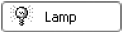
на палитру инструментов. В результате на информационной палитре появятся элементы управления настройкой параметров источников света (рис. 6.14).

открывает окно Lamp Default Settings (Настройки источников света по умолчанию) (рис. 6.15).

Рис. 6.14. Элементы управления настройкой параметров источников света
Основное отличие этого окна от окон других объектов – наличие в разделе Parameters (Параметры) ползункового регулятора Light Intensity (Интенсивность излучения). С помощью ползунка или путем ввода значения в расположенное справа от регулятора поле можно изменять яркость источника света. Двойной щелчок кнопкой мыши на поле Color (Цвет) вызовет палитру выбора цвета излучения, а нажатие кнопки


позволит включать или отключать источник света.
СОВЕТ
Используйте эти возможности для определения условий внутреннего и наружного освещения. Включением, отключением, регулированием яркости и изменением место расположения источников света можно добиться наиболее эффектного и эффективного освещения проектируемого объекта в различных режимах его эксплуатации.
В разделе Parameters (Параметры) добавлен специфичный для источников освещения подраздел Light Settings (Настройки источников света). Здесь можно установить внутренние и внешние углы и радиусы рассеивания светового конуса, определить видимость светового конуса при создании фотореалистичного изображения проектируемого объекта и определить многие другие параметры источника света в зависимости от его типа. При выборе светильников в окне появляется раз дел Lamp Settings (Настройки светильника) (рис. 6.15), в котором для изменения вышеуказанных параметров, в том числе конструкционных, используется простой и понятный интерфейс.
ПРИМЕЧАНИЕ
Не путайте понятия источника света и светильника! Под светильником обычно понимается какое-то физическое тело, излучающее свет, а в ArchiCAD имеются объекты, излучающие свет, но не имеющие тел. В библиотеке источников света можно найти такие объекты, как General Light 11 (Общее освещение), Light Cone Up 11 (Свет, восходящий снизу), Light Cone Down 11 (Свет, падающий сверху) или Spot Light 11 (Световое пятно). Эти объекты помогают создать дополнительные эффекты освещения, которые встречаются в реальном мире, когда мы видим свет, создаваемый источником, находящимся вне поля нашего зрения.
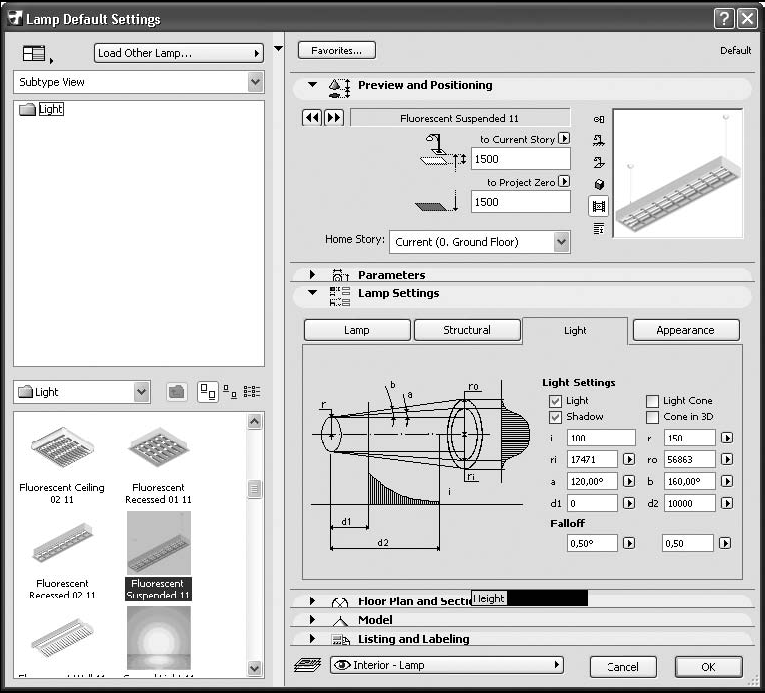
Рис. 6.15. Параметры настройки источников света
Кроме того, несколько десятков типов собственно светильников, от настольных ламп до уличных фонарей, – помогут на первых порах осветить интерьер и место расположения проектируемого здания.
В этой главе была рассмотрена библиотека объектов ArchiCAD, ее структура и принципы работы с ней, изучены способы настройки параметров объектов и их вставки в проект. Теперь можно самостоятельно проектировать двери и окна, настраивать их параметры, определять их вид и положение в пространстве.
В главе представлены также процессы настройки параметров и создания лестниц и источников освещения, указано расположение в стандартной библиотеке ArchiCAD большей части объектов, которые необходимо использовать для создания полной инфраструктуры проектируемого здания.
- Альтернативная медицина
- Астрономия и Космос
- Биология
- Биофизика
- Ботаника
- Ветеринария
- Военная история
- Геология и география
- Государство и право
- Деловая литература
- Домашние животные
- Домоводство
- Здоровье
- Зоология
- История
- Компьютеры и Интернет
- Кулинария
- Культурология
- Литературоведение
- Математика
- Медицина
- Металлургия
- Научная литература — прочее
- Обществознание
- Педагогика
- Политика
- Психология
- Радиоэлектроника
- Религиоведение
- Сад и огород
- Самосовершенствование
- Сделай сам
- Спорт
- Строительство и сопромат
- Технические науки
- Транспорт и авиация
- Учебники
- Физика
- Физическая химия
- Философия
- Химия
- Хиромантия
- Хобби и ремесла
- Шпаргалки
- Эзотерика
- Экология
- Юриспруденция
- Языкознание
Источник: www.plam.ru
Создание лестницы в ArchiCAD — видео урок

Вашему вниманию предлагается видео урок под названием «Создание лестницы в ArchiCAD». Данный урок раскроет все секреты, связанные с построением и созданием лестниц, которые вам необходимы и наиболее соответствуют вашему проекту. Создание данной детали интерьера иногда занимает много времени у проектировщика, хотя, на самом деле, в этом нет ничего сложного. Автор урока объяснит все тонкости создания данного объекта и покажет, как за считанные минуты достичь необходимого результата.
Итак, давайте приступим к изучению материала и посмотрим видео урок «Создание лестницы в ArchiCAD», который выложен и доступен для вас в любое время. Приятного вам просмотра!

Формат: AVI
Видео кодек: XviD
Аудио кодек: MP3
Источник: complessons.ru